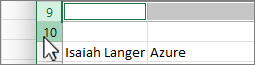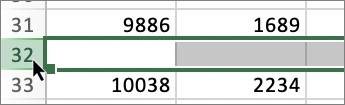-
Tenere premuto CTRL e selezionare il numero di riga di ogni riga vuota nei dati.
-
Nella scheda Home selezionare l'elenco a discesa
Per altre informazioni, vedere Inserire o eliminare righe e colonne.
-
Tenere premuto CTRL e selezionare il numero di riga di ogni riga vuota nei dati.
-
Nella scheda Home selezionare l'elenco a discesa
Per altre informazioni, vedere Inserire o eliminare righe e colonne.
-
Tenere premuto ⌘ e selezionare il numero di riga di ogni riga vuota nei dati.
-
Nella scheda Home selezionare l'elenco a discesa
Per altre informazioni, vedere Inserire una o più righe, colonne o celle in Excel per Mac.